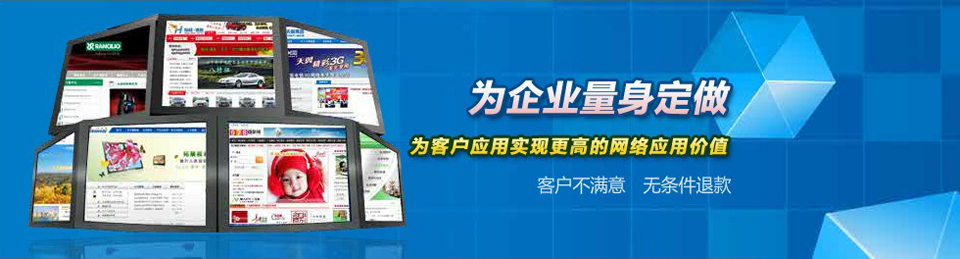- Rongsen.Com.Cn ��Ȩ���� 2008-2010 ��ICP��08007000�� ������������11010802026356�� �����������:110105199��
- �����ڿͷ�������������-�ڿͷ�������������ά������Ϊ���ṩרҵ��
��������
,��ҵ��վά��
,��վά��
���� - ���������1024��768�ֱ��ʣ��Դﵽ����Ӿ�Ч���� Powered by �ڿͷ������� ©2009-2010 www.rongsen.com.cn
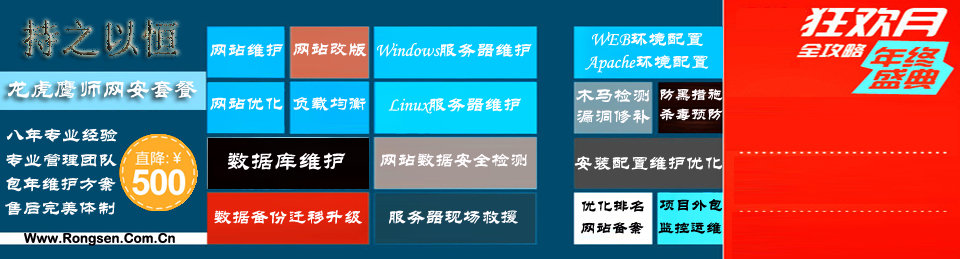

Visual Basic���Ž̳�֮��
���ߣ��ڿͷ�������VB�̳̻��� ��Դ���ڿͷ�������VB�̳̻��� ���������0 |
�������¡���ť��һ��
�����ӱ��¿�ʼ���ǽ���ʽ����VB�������������������Ǹ�������Ҫ�������ǿ�����������Ҫѧ�ܶණ�����Ǿ�Ҫ���Ժ��VB���̳��ˣ���Ҳ��Ŭ��ѧ����
������ť��������Windows�����������Ŀؼ����������Ÿ��ָ����Ĺ��ܣ���ȷ�ϡ�����ȡ����������һ�����ȵȣ���Щ���ǰ�ť�ı��֣�����кܶ�ͼ�λ��İ�ť����ʵ���Dz�ûʲô��ͬ�����еİ�ť����ͨ��������click���¼�ʵ�ֵģ�ֻ�������������ͬ����������������ǽ���һ����İ�ť��˫���������CommandButton�����ڴ����Ͻ���һ������ͼ4��1�İ�ť������ȱʡ����Name���ԣ�ΪCommand1�����ǿ���������ΪcmdExit����Caption������Ϊ���˳�����Ȼ��˫������ť��д���룺
����PrivateSubcmdExit_Click()
UnloadMe
����EndSub
��������F5���߹������ϵIJ��Ű�ť�����г���ͼ4��2���㰴���˳���ť��ʱ�ͻ��Զ��˳�����ԭ���ǵ��㵥����ťʱ����������Click�¼���ִ�С�UnloadMe����䣬ʹ�ô��屻ж�ء�
�����������һ���Ƚϼ����ӣ����������������Щ��
�����½����壬�ؼ�������ͼ4��3��ʾ������һ��List�ؼ���һ��Text�ؼ���������ť��Command1��Command2���������Ƚϼij������Ƕ�����ȱʡ�����������������������ģ�
����List1
����Caption����������������֡�
����Text1
����Text�����������ַ���)
����Button1
����Caption������ԭ��
����Enabled��False
����Button2
����Caption=�������
������ʹ��Button1��Enabled������ΪFalse���٣�����ʹ�����ڳ�ʼʱ��������Command1����F5�����г���ͼ4��4����ԭ��ť��Ϊ��ɫ������ѡ��
������Ȼ���ڳ���ʲôҲ�����������������ڳ��������Ӵ��룺
������General������ȫ�ֱ�����
����DimStoreStringAsString'���������ַ���
������ע�⣺Ϊʲô��ȫ�ֱ�����
����VB��ÿһ��С���̶��൱��һ����������ı�����Ϊ�ֲ���������ֻ���ڳ����ڲ�ʹ�õģ�����������ý��������ڴ��ڴ��б���������Ա��������ֵҲ����ʧ�ˣ������ȫ�ֱ����������ڹ����д����ַ�����
����������д���´��룺
����PrivateSubCommand1_Click()
����Text1.Text=StoreString
Command1.Enabled=False
����EndSub
����PrivateSubCommand2_Click()
����StoreString=Text1.Text
Text1.Text=""'���
����Command1.Enabled=True
����EndSub
�������г�����ͼ4��5�����¡���������ı�����������¡���ԭ�����ı��б��ָ�����������е�Undo/Redo�����������ԭ��ʵ�ֵģ�����֪��Ϊʲô�ڴ�Խ��Խ���˰ɡ�
���������ڰѳ�����һ�£���Button2ɾ����Button1��Enabled���Ը�ΪTrue��Caption��Ϊ�����������д���룺
����PrivateSubCommand1_Click()
����IfCommand1.Caption="���"Then
����StoreString=Text1.Text
Text1.Text=""'���
����Command1.Caption="��ԭ"
����Else
����Text1.Text=StoreString
����Command1.Caption="���"
����EndIf
����EndSub
����ͬ����������Ĺ��ܣ�����ȴ������һ���ؼ����ؼ�ʹ���ٵij����������Щ��
�������������Ҫ���Ӹ���Щ�����һ�����ù�Windows�����еļ�����������һ�����Ŀ�ѧ������������VB����Ҳ����������ֻ��û����ô���ӣ�����������ѡ�
�����Ƚ���һ���µ���Ŀ�ļ����������һ��Form1�Ĵ��塣Ȼ�����ӿؼ�������һ��Text��Text1������17����ť����17����ťʹ�õ����ƶ���Command1��ֻ��Index���Բ�ͬ���ͺ���һ�����飬����һ�鰴ť�ķ����ǣ����ڴ����Ͻ���һ����ť��Command1����Ȼ����Command1�ϻ�����Ҽ���ѡ���ƣ�Copy����Ȼ���ڴ��������ⲿλ���Ҽ���ѡ��ճ����Paste����ϵͳ����ʾ�Ƿ��ؼ��飬ѡ���ǡ����ظ����沽�裬ֱ������17����ťΪֹ�����ؼ��������±���
����Text1
����BackColor��&H00C0FFFF&
����Text����0.��
����Command1
����Index0DD16
����Index0DD9Caption=��0������9��
����Index10Caption=��.��
����Index11Caption=��=��
����Index12Caption=�� ��
����Index13Caption=��-��
����Index14Caption=������
����Index15Caption=���¡�
����Index16Caption=�������
���������ı�һЩ���������ԣ��������壬�����Լ�����һ��Font���ԣ������Զ���ؼ��Ĺ�ͬ���Խ��иı䣬�����ڴ����ϰ�����꣬�϶����Ѷ���ؼ�һ��ѡ����Ȼ������ǵĹ�ͬ���Խ����ġ�
�������������С�������˽�������Сʱ�أ�������̾����������Ҳ��Щ�ط��������ӣ��Ҿ������������
�����ڱ�д����֮ǰ�����������ع�һ�¼�������ʹ�á�
�����������ּ���Һ�����ϻ�������֣�����������Ĺ��ܡ�
������һ�ΰ�����������ٰ������ּ�������������ڶ������֣��ٴΰ���������������ǰ�������Ľ����Ȼ�������ּ����������������µ����֡�
�����������ֺ��¡����ڼ����������ԭ�������֣�����������͵ڶ������ֺ��ڰ��¡����ڡ������õ����ߵĽ����Ȼ�����ظ��ڶ���������
�������¡�����������ݱ�ȫ�������
�����˽�����Щ������һ��һ��ʵ�֡�
������ʵ�����ݵ����룬�뿴���롣
������δ������Ŀؼ���ȣ������¼������Index�������������еĶ���ʹ��ͬһ���¼���
��������General���������弶ȫ�ֱ�����
����DimNum1,Num2AsSingle
����DimStrNum1,StrNum2AsString
����DimFirstNumAsBoolean'�ж��Ƿ������ֿ�ͷ
������ΪText1���Ǵ���ַ����ģ�����Ҫ����������ݽ������㣬������ַ��ͱ���ת��Ϊʵ�ͱ������ֱ���Num1��Num2��StrNum1��StrNum2���д�š�
������Form_Load�¼������������ֵ��
����Num1=0
����Num2=0
����StrNum1=""
����StrNum2=""
����FirstNum=True
������Ϊ17����ťʹ�õ���ͬһ�¼�������������һ��SelectCase������ָ�����ť��˫�����ⰴť������룺
����PrivateSubCommand1_Click(IndexAsInteger)
����SelectCaseIndex
����Case0To9
����IfFirstNumThen
����StrNum1=Str(Index)��ʵ��ת�ַ���
����FirstNum=False������ֵΪ��
����Else���dz���ֵ
����StrNum1=StrNum1 Str(Index)
����EndIf
����Text1.Text=StrNum1����ʾ
����<����������䣬�ȴ�����>
����EndSelect
����EndSub
�����ӱ��¿�ʼ���ǽ���ʽ����VB�������������������Ǹ�������Ҫ�������ǿ�����������Ҫѧ�ܶණ�����Ǿ�Ҫ���Ժ��VB���̳��ˣ���Ҳ��Ŭ��ѧ����
������ť��������Windows�����������Ŀؼ����������Ÿ��ָ����Ĺ��ܣ���ȷ�ϡ�����ȡ����������һ�����ȵȣ���Щ���ǰ�ť�ı��֣�����кܶ�ͼ�λ��İ�ť����ʵ���Dz�ûʲô��ͬ�����еİ�ť����ͨ��������click���¼�ʵ�ֵģ�ֻ�������������ͬ����������������ǽ���һ����İ�ť��˫���������CommandButton�����ڴ����Ͻ���һ������ͼ4��1�İ�ť������ȱʡ����Name���ԣ�ΪCommand1�����ǿ���������ΪcmdExit����Caption������Ϊ���˳�����Ȼ��˫������ť��д���룺
����PrivateSubcmdExit_Click()
UnloadMe
����EndSub
��������F5���߹������ϵIJ��Ű�ť�����г���ͼ4��2���㰴���˳���ť��ʱ�ͻ��Զ��˳�����ԭ���ǵ��㵥����ťʱ����������Click�¼���ִ�С�UnloadMe����䣬ʹ�ô��屻ж�ء�
�����������һ���Ƚϼ����ӣ����������������Щ��
�����½����壬�ؼ�������ͼ4��3��ʾ������һ��List�ؼ���һ��Text�ؼ���������ť��Command1��Command2���������Ƚϼij������Ƕ�����ȱʡ�����������������������ģ�
����List1
����Caption����������������֡�
����Text1
����Text�����������ַ���)
����Button1
����Caption������ԭ��
����Enabled��False
����Button2
����Caption=�������
������ʹ��Button1��Enabled������ΪFalse���٣�����ʹ�����ڳ�ʼʱ��������Command1����F5�����г���ͼ4��4����ԭ��ť��Ϊ��ɫ������ѡ��
������Ȼ���ڳ���ʲôҲ�����������������ڳ��������Ӵ��룺
������General������ȫ�ֱ�����
����DimStoreStringAsString'���������ַ���
������ע�⣺Ϊʲô��ȫ�ֱ�����
����VB��ÿһ��С���̶��൱��һ����������ı�����Ϊ�ֲ���������ֻ���ڳ����ڲ�ʹ�õģ�����������ý��������ڴ��ڴ��б���������Ա��������ֵҲ����ʧ�ˣ������ȫ�ֱ����������ڹ����д����ַ�����
����������д���´��룺
����PrivateSubCommand1_Click()
����Text1.Text=StoreString
Command1.Enabled=False
����EndSub
����PrivateSubCommand2_Click()
����StoreString=Text1.Text
Text1.Text=""'���
����Command1.Enabled=True
����EndSub
�������г�����ͼ4��5�����¡���������ı�����������¡���ԭ�����ı��б��ָ�����������е�Undo/Redo�����������ԭ��ʵ�ֵģ�����֪��Ϊʲô�ڴ�Խ��Խ���˰ɡ�
���������ڰѳ�����һ�£���Button2ɾ����Button1��Enabled���Ը�ΪTrue��Caption��Ϊ�����������д���룺
����PrivateSubCommand1_Click()
����IfCommand1.Caption="���"Then
����StoreString=Text1.Text
Text1.Text=""'���
����Command1.Caption="��ԭ"
����Else
����Text1.Text=StoreString
����Command1.Caption="���"
����EndIf
����EndSub
����ͬ����������Ĺ��ܣ�����ȴ������һ���ؼ����ؼ�ʹ���ٵij����������Щ��
�������������Ҫ���Ӹ���Щ�����һ�����ù�Windows�����еļ�����������һ�����Ŀ�ѧ������������VB����Ҳ����������ֻ��û����ô���ӣ�����������ѡ�
�����Ƚ���һ���µ���Ŀ�ļ����������һ��Form1�Ĵ��塣Ȼ�����ӿؼ�������һ��Text��Text1������17����ť����17����ťʹ�õ����ƶ���Command1��ֻ��Index���Բ�ͬ���ͺ���һ�����飬����һ�鰴ť�ķ����ǣ����ڴ����Ͻ���һ����ť��Command1����Ȼ����Command1�ϻ�����Ҽ���ѡ���ƣ�Copy����Ȼ���ڴ��������ⲿλ���Ҽ���ѡ��ճ����Paste����ϵͳ����ʾ�Ƿ��ؼ��飬ѡ���ǡ����ظ����沽�裬ֱ������17����ťΪֹ�����ؼ��������±���
����Text1
����BackColor��&H00C0FFFF&
����Text����0.��
����Command1
����Index0DD16
����Index0DD9Caption=��0������9��
����Index10Caption=��.��
����Index11Caption=��=��
����Index12Caption=�� ��
����Index13Caption=��-��
����Index14Caption=������
����Index15Caption=���¡�
����Index16Caption=�������
���������ı�һЩ���������ԣ��������壬�����Լ�����һ��Font���ԣ������Զ���ؼ��Ĺ�ͬ���Խ��иı䣬�����ڴ����ϰ�����꣬�϶����Ѷ���ؼ�һ��ѡ����Ȼ������ǵĹ�ͬ���Խ����ġ�
�������������С�������˽�������Сʱ�أ�������̾����������Ҳ��Щ�ط��������ӣ��Ҿ������������
�����ڱ�д����֮ǰ�����������ع�һ�¼�������ʹ�á�
�����������ּ���Һ�����ϻ�������֣�����������Ĺ��ܡ�
������һ�ΰ�����������ٰ������ּ�������������ڶ������֣��ٴΰ���������������ǰ�������Ľ����Ȼ�������ּ����������������µ����֡�
�����������ֺ��¡����ڼ����������ԭ�������֣�����������͵ڶ������ֺ��ڰ��¡����ڡ������õ����ߵĽ����Ȼ�����ظ��ڶ���������
�������¡�����������ݱ�ȫ�������
�����˽�����Щ������һ��һ��ʵ�֡�
������ʵ�����ݵ����룬�뿴���롣
������δ������Ŀؼ���ȣ������¼������Index�������������еĶ���ʹ��ͬһ���¼���
��������General���������弶ȫ�ֱ�����
����DimNum1,Num2AsSingle
����DimStrNum1,StrNum2AsString
����DimFirstNumAsBoolean'�ж��Ƿ������ֿ�ͷ
������ΪText1���Ǵ���ַ����ģ�����Ҫ����������ݽ������㣬������ַ��ͱ���ת��Ϊʵ�ͱ������ֱ���Num1��Num2��StrNum1��StrNum2���д�š�
������Form_Load�¼������������ֵ��
����Num1=0
����Num2=0
����StrNum1=""
����StrNum2=""
����FirstNum=True
������Ϊ17����ťʹ�õ���ͬһ�¼�������������һ��SelectCase������ָ�����ť��˫�����ⰴť������룺
����PrivateSubCommand1_Click(IndexAsInteger)
����SelectCaseIndex
����Case0To9
����IfFirstNumThen
����StrNum1=Str(Index)��ʵ��ת�ַ���
����FirstNum=False������ֵΪ��
����Else���dz���ֵ
����StrNum1=StrNum1 Str(Index)
����EndIf
����Text1.Text=StrNum1����ʾ
����<����������䣬�ȴ�����>
����EndSelect
����EndSub
�ڿͷ�������������ά��������ƪ���ӣ�http://code.rongsen.com.cn/show-14897-1.html
������Ŀ
| ��Ҫ���뱾վ��N�� | �ڿͷ��߹��� | |
| רҵ������ά������վά���ֹ���ȫ���������վ��ȫ�ӹ̷��ڿͷ�������������ά���������̽����У�QQ:29769479 |